
La edición para mí es algo muy importante. Siempre que publico intento esforzarme al máximo, para conseguir que mis posts sean lo más atractivos a la vista posible. A veces lo consigo y a veces no, pero al menos, lo intento :)
Cuando llegué a steemit no tenía ni idea de cómo hacer esto. Mis posts eran lo más soso y aburrido, en términos de edición (y contenido seguro que también), que podías encontrar. Veía a los demás publicando cosas preciosas y super cuidadas y me dije a mí misma: ¡Yo también quieroooooooo!
Recuerdo el primer día que me pregunté cómo hacer para que una foto o frase estuviese centrada. Fui a nuestro canal HispanoHablantes en Smeemit.Chat y pregunté si alguien sabía cómo hacerlo, dos segundos más tarde @gargon respondió:
<center>bla bla bla</center>
Aún sonrío cuando lo recuerdo, lo de "bla bla bla" me pareció muy gracioso jajaja.
¡Muchas gracias @gargon!
Y ahí ya tenéis una de las sintaxis :)
Hoy en día en internet puedes encontrar casi todo lo que quieras, así que enseguida se me ocurrió buscar por la red a ver si encontraba algo. Además, me encanta aprender cosas nuevas :)
Y así fue como emprendí una larga búsqueda, en pos de esas tan ansiadas sintaxis para que mis posts fueran tan pulcros y cuidados como los de esos expertos que veía por ahí, y que me dejaban literalmente babeando.
Después de mucho buscar y buscar, creo que ya he encontrado casi todo lo que necesito, y espero que ahora mis posts ya no sean tan sosos y aburridos. Al menos visualmente, son lo más perfectos que soy capaz de hacer.
Tengo que añadir que, en mi tortuoso intento de perfección, en ocasiones paso casi una hora (o más) editando. Si, ¡creo que me he convertido en una obsesa de la edición! Pero a favor diré que casi siempre quedo contenta con el resultado y entonces, pienso que ha valido la pena.
Por eso, hoy quería compartir con vosotros todo lo que he encontrado en internet sobre Markdown. Empezaré por las opciones de texto y más adelante iré añadiendo opciones de imágenes, links, etc.
Hay cosas muy sencillas y otras que no lo son tanto, sobre todo de recordar. Yo he preferido hacer un documento en Google Drive con las sintaxis que he podido encontrar por la red, así no tengo que recordarlas. Voy a poner todas las que tengo hasta ahora y así podéis elegir la que os resulte más fácil o la que os guste más :)
Espero que les sirva de ayuda a todos aquellos que, como yo, intentan mejorar y aportar lo mejor que tengan a nuestra comunidad de steemit :)
Por favor, si conoces alguna sintaxis, pónmela en comentarios.
Mi obsesión por editar y yo te lo agradeceremos infinitamente :)
¿Qué es Markdown?
Según la wikipedia: Markdown es un lenguaje de marcado ligero, creado por John Gruber, que trata de conseguir la máxima legibilidad y facilidad de publicación tanto en su forma de entrada como de salida, inspirándose en muchas convenciones existentes para marcar mensajes de correo electrónico usando texto plano. Se distribuye bajo licencia BSD y se distribuye como plugin (o al menos está disponible) en diferentes sistemas de gestión de contenidos (CMS). Markdown convierte el texto marcado en documentos XHTML utilizando html2text creado por Aaron Swartz.

Ejemplos de sintaxis de Markdown
1. Encabezamientos:
Se consiguen de varias maneras. La más sencilla es poniendo # al principio de la frase, más un espacio, de lo contrario el editor se confundirá. Se puede agregar hasta un máximo de 6 niveles.
Por ejemplo, si pongo:
# Encabezamiento 1
## Encabezamiento 2
### Encabezamiento 3
#### Encabezamiento 4
##### Encabezamiento 5
###### Encabezamiento 6
Conseguiré que se vea:
Encabezamiento 1
Encabezamiento 2
Encabezamiento 3
Encabezamiento 4
Encabezamiento 5
Encabezamiento 6
También se puede hacer de esta manera. El resultado será exactamente igual al anterior:
| SINTAXIS | TEXTO PUBLICADO |
|---|---|
<h1>Encabezamiento 1</h1> | Encabezamiento 1 |
<h2>Encabezamiento 2</h2> | Encabezamiento 2 |
<h3>Encabezamiento 3</h3> | Encabezamiento 3 |
Para los encabezamientos de los dos primeros niveles existe otra manera de hacer lo mismo, que sería la siguiente:
Esto es un H1
=============
Esto es un H2
-------------
Resultado:
Esto es un H1
Esto es un H2
2. Formato básico de texto
El formato básico del texto, es decir, negritas y cursivas, se pueden realizar de varias maneras:
| Formato | Sintaxis | Texto publicado |
|---|---|---|
| Negrita | **Esto es negrita** | Esto es negrita |
__Esto también es negrita__ | Esto también es negrita | |
<b>Y esto</b> | Y esto | |
| Cursiva | *Esto es cursiva* | Esto es cursiva |
Otra manera es así: _cursiva_ | Otra manera es así: cursiva | |
| Negrita y cursiva | ***Esto es negrita y cursiva*** | Esto es negrita y cursiva |
___Esto también es negrita y cursiva___ | Esto también es negrita y cursiva | |
| Tachado | ~~texto tachado~~ |
3. Tablas
Esta tabla tan chula de arriba es muy sencilla. Simplemente hay que indicar cuáles son los elementos de la cabecera y separar los campos con el símbolo |:
Cabecera A | Cabecera B
-- | --
Campo A1 | Campo B1
Campo A2 | Campo B2
El resultado será:
| Cabecera A | Cabecera B |
|---|---|
| Campo A1 | Campo B1 |
| Campo A2 | Campo B2 |
Si eres más perfeccionista, por estética, puedes especificar la alineación de cada columna mediante la adición de dos puntos a las líneas de separación.
Dos puntos a la izquierda de la línea de separación hará que la columna esté alineada a la izquierda, dos puntos a la derecha de la línea hará que la columna esté alineada a la derecha y dos puntos en ambos lados significa que la columna se alinea al centro, así:
| Cabecera A | Cabecera B | Cabecera C |
| :------- | :------: | -----: |
| Campo A1 | Campo B1 | Campo C1 |
| Campo A2 | Campo B2 | Campo C2 |
Resultado:
| Cabecera A | Cabecera B | Cabecera C |
|---|---|---|
| Campo A1 | Campo B1 | Campo C1 |
| Campo A2 | Campo B2 | Campo C2 |
4. Listas con viñetas
Markdown permite crear dos tipos de listas, ordenadas (numeradas) o desordenadas (listas de puntos).
Lista numerada:
Es muy muy simple, tan sólo hay que añadir el número + punto + espacio:
| Sintaxis | Texto publicado |
|---|---|
1. Punto 1 | 1. Punto 1 |
2. Punto 2 | 2. Punto 2 |
3. Punto 3 | 3. Punto 3 |
Markdown no distingue el primer número, así que aunque siempre pongas el 1 al principio, seguirá el orden.
Escribe:
1. Punto 1
1. Punto 2
1. Punto 3
Y el resultado será:
- Punto 1
- Punto 2
- Punto 3
Lista de puntos:
Aquí solo hay que añadir un asterisco * al principio + espacio:
* Viñeta 1 (no olvides el espacio después del asterisco)
* Viñeta 2
* Viñeta 3
Resultado:
- Viñeta 1 (no olvides el espacio después del asterisco)
- Viñeta 2
- Viñeta 3
Se pueden emplear también + y - en vez de *
* Un elemento de la lista
+ Otro elemento de la lista
- Tercer elemento de la lista
Resultado:
- Un elemento de la lista
- Otro elemento de la lista
- Tercer elemento de la lista
Por supuesto, también se pueden mezclar distintos tipos de listas, anidadas unas dentro de otras. Se hace así:
1. Esto es una lista ordenada.
2. Segundo elemento de la lista ordenada.
(4 espacios) 1. Esta es una lista ordenada anidada dentro de otra.
(8 espacios) * Lista desordenada anidada a tercer nivel.
(8 espacios) * Segundo elemento de esta lista.
(4 espacios) 2. Este es el segundo elemento de la lista ordenada anidada.
Resultado:
- Esto es una lista ordenada.
- Segundo elemento de la lista ordenada.
- Esta es una lista ordenada anidada dentro de otra.
- Lista desordenada anidada a tercer nivel.
- Segundo elemento de esta lista.
- Este es el segundo elemento de la lista ordenada anidada.
- Esta es una lista ordenada anidada dentro de otra.
5. Citas o bloques de texto
Esta cita la he creado añadiendo 4 espacios antes de escribir.
También se puede hacer añadiendo el carácter mayor que > antes del bloque de texto:
> Esto es parte de un bloque de cita.
> Esto es parte del mismo bloque de cita.
> Esto es parte de otro bloque de cita.
Esto continúa el bloque incluso aunque no haya símbolo 'mayor que'.
Resultado:
Esto es parte de un bloque de cita.
Esto es parte del mismo bloque de cita.
Esto es parte de otro bloque de cita.
Esto continúa el bloque incluso aunque no haya símbolo 'mayor que'.
La línea en blanco (espacio) finaliza el bloque.
¿Quieres varios niveles? Pues añade otro > ¡y listo!
> Esto es parte de un bloque de cita.
> Esto es parte del mismo bloque de cita.
>
> > Esto es otro bloque de cita anidado.
> > Esto es parte del bloque anidado.
>
> Esto es parte del bloque de cita de primer nivel.
Resultado:
Esto es parte de un bloque de cita.
Esto es parte del mismo bloque de cita.Esto es otro bloque de cita anidado.
Esto es parte del bloque anidado.Esto es parte del bloque de cita de primer nivel.
Y también se puede hacer así:
<blockquote>TEXTO</blockquote>
TEXTO
6. Líneas Horizontales
Para crear una línea horizontal, podemos utilizar una secuencia de asteriscos (*) o guiones medios (-), y tenemos varias opciones:
* * *
***
*********
- - -
---------
Resultado:

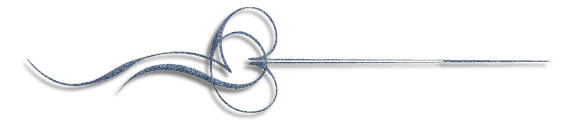

@nelyp



Imágenes:


